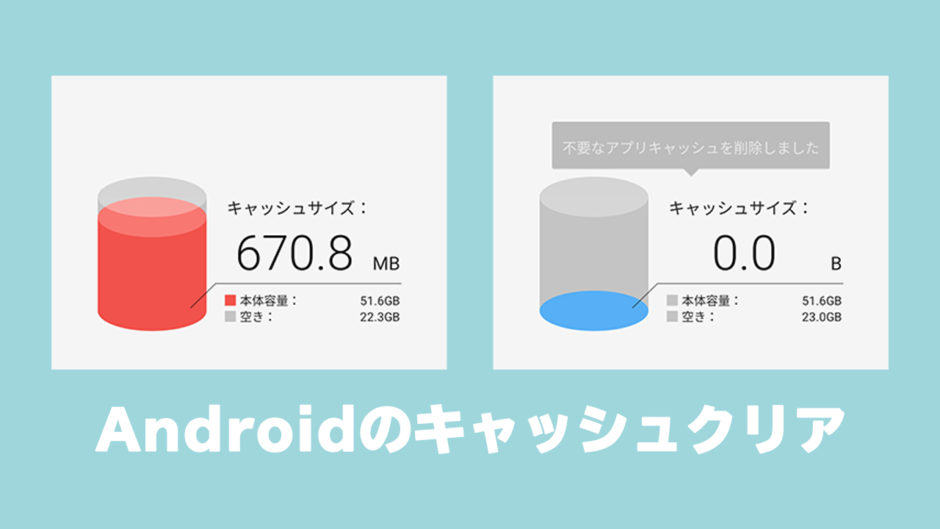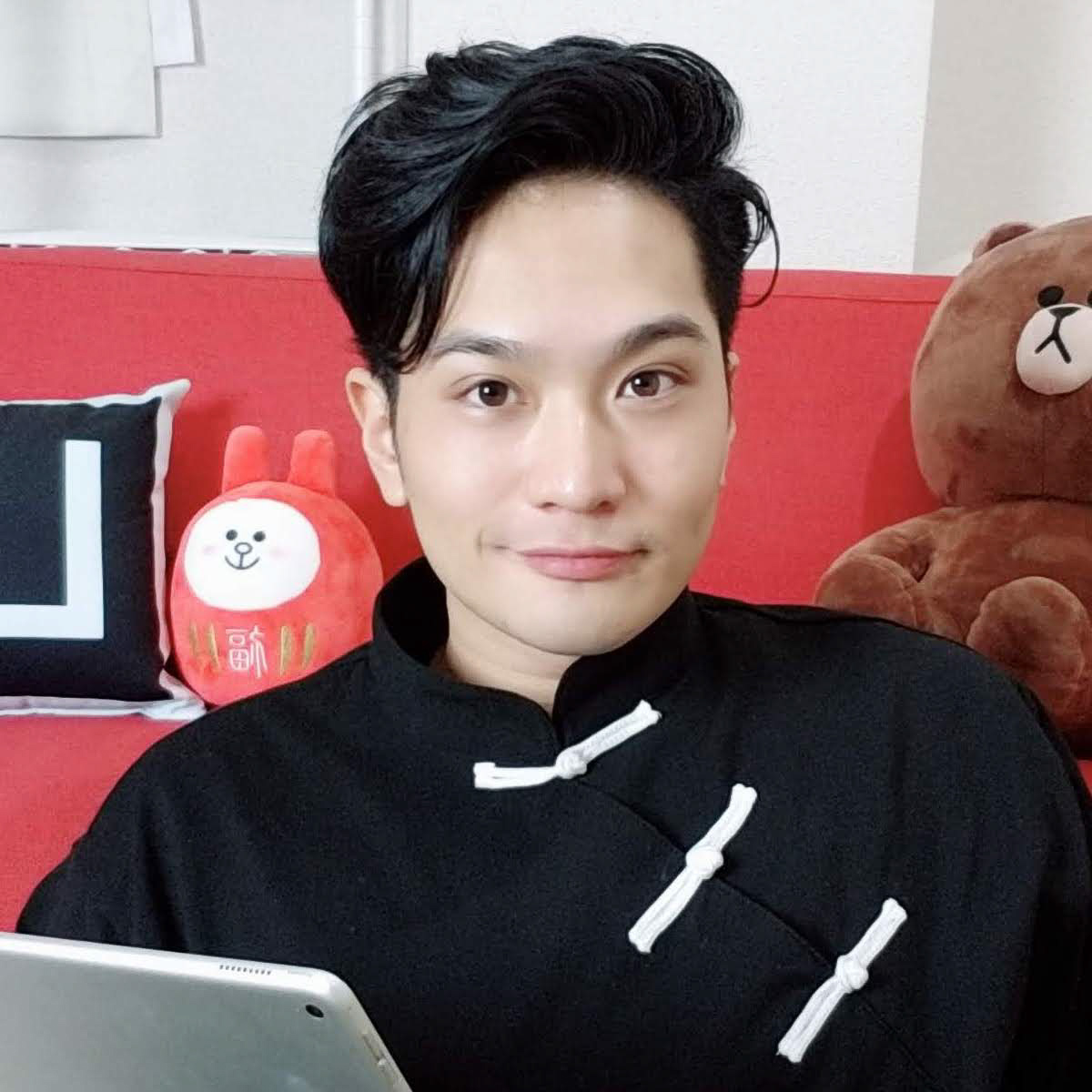
「キャッシュ」はページの訪れたサイトの一部の情報を保存してくれるので、次回の読み込みが速くなるメリットがあります。
しかし、古いキャッシュが残っていると、新しい情報が反映されなかったり、不具合が起きる場合があります…。
そこで「キャッシュクリア(キャッシュの削除)」の出番というわけです。
▼もくじ(押せます)
2つのキャッシュクリア方法
1.「アプリごとに」キャッシュクリア
個別にAndroidアプリのキャッシュをクリアする場合の手順です。

個別にAndroidアプリのキャッシュをクリアする場合、スマホの設定アプリを開きます。

名前の通り、Androidアプリに関する設定が「アプリと通知」の中にあります。

「○○個のアプリをすべて表示」という項目があるので、ここを選びます。
一覧に表示されたAndroidアプリから、キャッシュクリアしたいアプリを選ぶ流れになります。

Androidアプリの一覧から、キャッシュクリアしたいアプリを選びます。
今回は例として「ピッコマ」を選びました!笑

この「ストレージとキャッシュ」の中にキャッシュクリアに関する項目があります。

「キャッシュを削除」選ぶと、キャッシュクリアされます。
このアプリの場合、「10.78MB」のキャッシュがクリアされます。
キャッシュの量は下から2番目にある「キャッシュ」で知れます。

キャッシュクリアが完了すると「キャッシュを削除」ボタンは押せなくなり、下にある「キャッシュ」の数字が「0」になります。
これで、1つのアプリのキャッシュクリアは完了です!
2.「Chromeアプリ内での」キャッシュクリア
Chromeはブラウザアプリのせいか、アプリ内でもキャッシュクリアができます。
もしかしたら、Chromeアプリ内でのキャッシュクリアは訪れたウェブサイトに関するキャッシュなのかもしれません。
いずれにせよ、ウェブサイトの表示がおかしいときなどに試してみましょう。
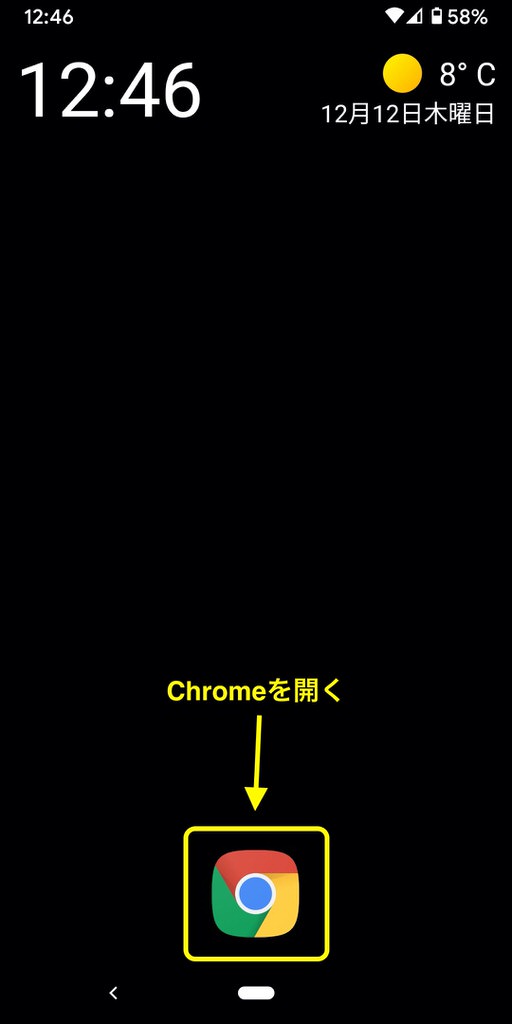
まずはChromeアプリを開いて、キャッシュクリアの手順を進めていきます。
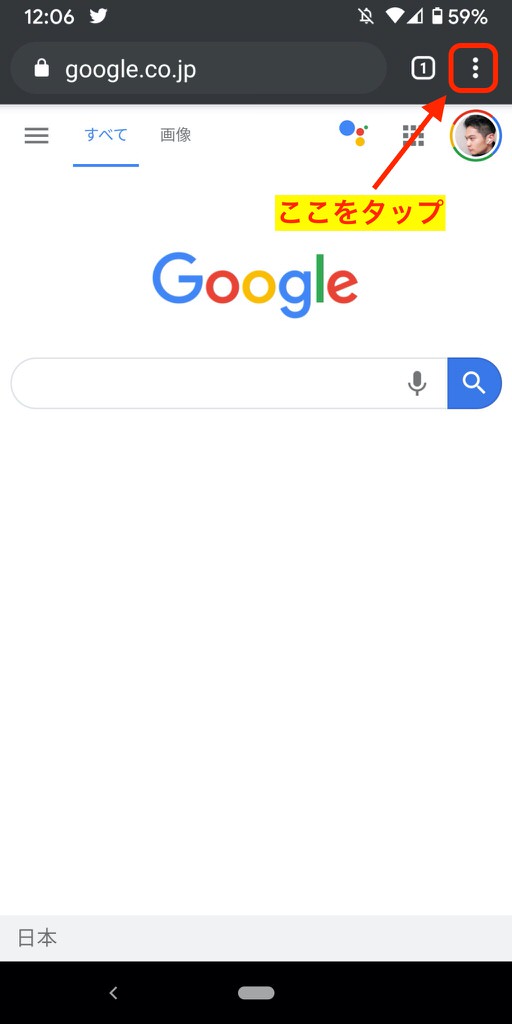
右上のボタンをタップして、メニューを表示させます。
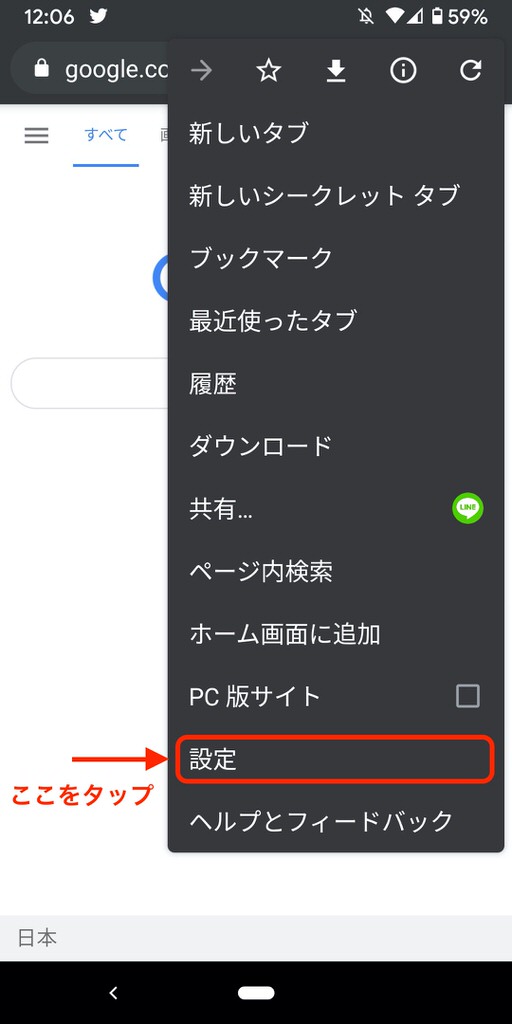
下の方にある「設定」をタップします。
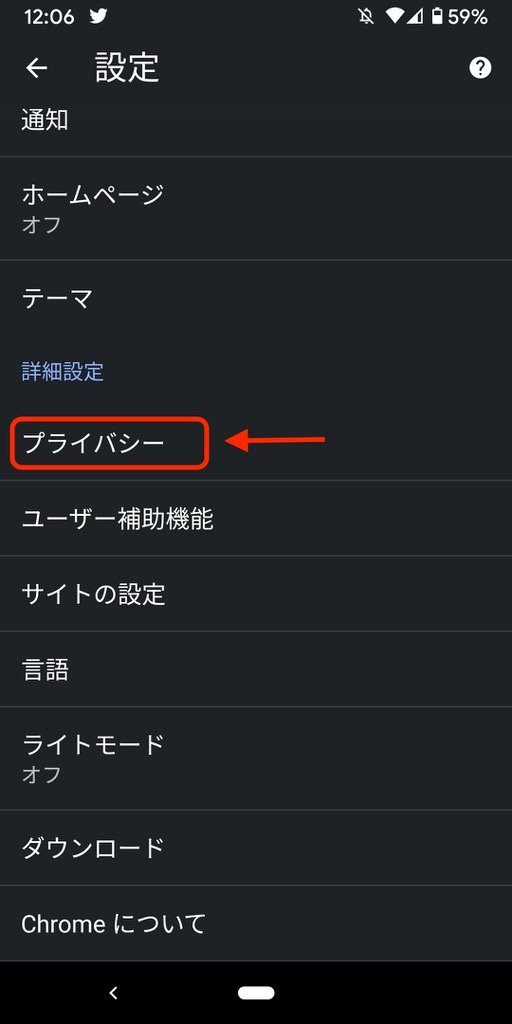
「プライバシー」をタップします。
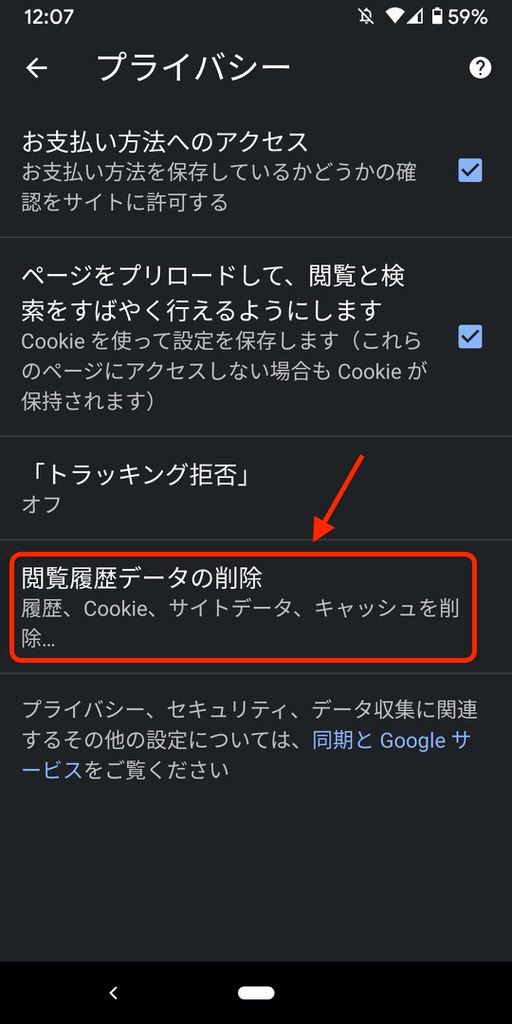
「閲覧履歴データの削除」をタップします。
ここにキャッシュクリアに関する項目があります。
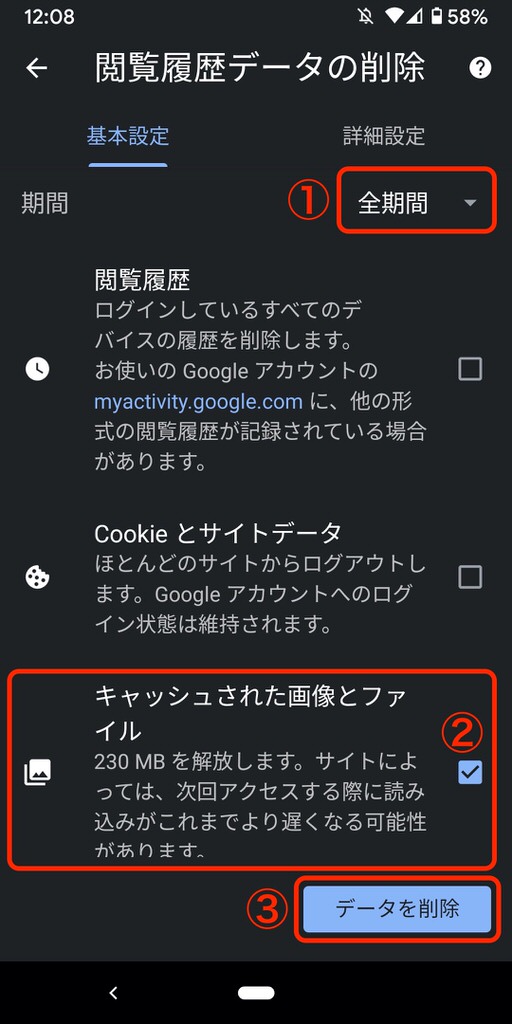
キャッシュクリアする「期間」を選び、「キャッシュされた画像とファイル」にチェックを入れたあと「データを削除」をタップすると、キャッシュがクリアされます。
他の項目にチェックが入っていると、それらのデータも削除されてしまうので、ご注意ください!
自動通知!キャッシュクリアを忘れなくなる
「知らないうちにキャッシュがたまるのを防ぎたい…」
…という場合、さきほど紹介した「Yahoo!スマホ最適化ツール」なら、キャッシュが溜まったら自動通知させるように出来ます。

左上の「ハンバーガーボタン」をタップします。



「便利機能」の中の項目にある「キャッシュ削除通知」の右のチェックマークを入れましょう。
これで200MB以上のキャッシュが溜まったら、自動で通知して教えてくれます!
※「Yahoo!スマホ最適化ツール」自体の通知をオンにしておきましょう。
【Android攻略ガイド】
今回の「Androidのキャッシュをクリアする方法」以外にも、Androidを使いこなすテクニックを紹介しています。
まだ知らない機能があったら要チェックです!
基本
- Androidの空き容量を増やす方法
- Androidの「画面分割」は、5回タップするだけ!
- Androidの「ダークモード設定」は、3タップで完了!
- Androidアプリを削除する方法
- Androidの電池残量(%)をステータスバーに表示する3つの方法
- 【対策不要】Androidは自動で「ウイルス対策」してくれていた
- Androidの通知履歴は「設定」か「アプリ」で分かる
- Androidの標準ブラウザを変更する方法
Androidスマホ
- ダサい!と言わせないAndroidの機種
- Xiaomiのおすすめスマホ
- 「1万円以下」の中華スマホ「A3 Pro」「A60」
- 【防水】おすすめの中華スマホ
- Felica搭載のOppoのスマホは「Reno A」「R15 Pro」
- Oppo(オッポ)のおすすめスマホ
- ASUSのおすすめスマホ